Comandos
Un comando es una solicitud que se envía a una unidad. Como respuesta, el dispositivo puede activar o desactivar una salida, encender o apagar el motor, etc. Los comandos disponibles dependen del tipo de dispositivo utilizado y su configuración.
Para poder ejecutarse, un comando debe estar configurado en la pestaña Comandos de las propiedades de la unidad.
Para enviar un comando, el usuario debe tener acceso total a la unidad.
Comandos soportados
A continuación se muestra una lista de todos los tipos de comandos disponibles y los parámetros que debe especificar al crearlos o enviarlos. El dispositivo debe soportar estos comandos para poder utilizarlos.
| Icono | Comando | Nombre en el sistema | Parámetros |
|---|---|---|---|
 |
Bloquear motor | block_engine |
— |
 |
Desbloquear motor | unblock_engine |
— |
 |
Activar salida | output_on |
Número de salida |
 |
Desactivar salida | output_off |
Número de salida |
 |
Activar funcionalidad SECO | secoon |
— |
 |
Desactivar funcionalidad SECO | secooff |
— |
Los comandos SECO (secure engine cut-off) se utilizan para la inmovilización remota de vehículos y son compatibles con dispositivos Teltonika. Para instrucciones de configuración, consulte la documentación de Teltonika.
Envío y seguimiento de comandos
Hay varias formas de enviar un comando a una unidad:
- manualmente desde la pestaña Seguimiento, incluido el envío de un comando al grupo entero de unidades;
- como una tarea ejecutada automáticamente de acuerdo con el horario establecido;
- como una acción al ejecutarse una notificación (el comando se envía cuando se cumplen las condiciones especificadas).
La información sobre los comandos enviados a una unidad está disponible en el historial inmediatamente después de enviar un comando.
Envío de un comando desde la pestaña Seguimiento
El envío de comandos a la unidad se realiza en el panel de seguimiento. La opción de enviar comandos se activa en el personalizador de la pestaña Seguimiento. Por el estado del botón se puede juzgar de las acciones posibles.
 : hay comandos que se puede ejecutar;
: hay comandos que se puede ejecutar; : entre los comandos disponibles hay los que se ejecutan por el canal GPRS;
: entre los comandos disponibles hay los que se ejecutan por el canal GPRS; o
o  : no hay comandos disponibles o el usuario actual no tiene derechos para este tipo de acciones.
: no hay comandos disponibles o el usuario actual no tiene derechos para este tipo de acciones.
Al apuntarse al botón activo, aparece la lista de comandos disponibles. En esta lista solo se muestran los que pueden enviarse (se analiza la disponibilidad de tipos de conexión).
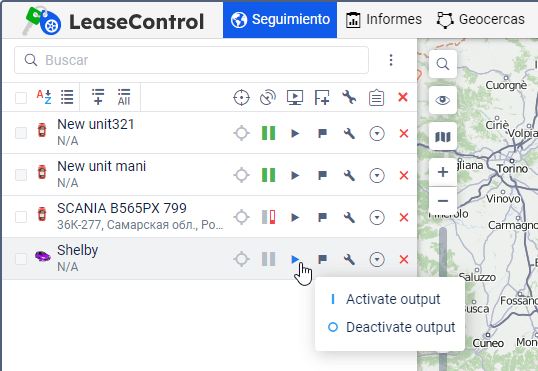
- Haga clic en el botón de enviar un comando
 o
o  .
. - Escoja las unidades necesarias y apriete Siguiente. Este paso no se necesita cuando el comando se envía a una unidad.
- Escoja el comando necesario de la lista de comandos disponibles. Cuando un comando se envía a varias unidades, los signos especiales muestran si puede enviarse a todas las unidades o solo a algunas:
 : todas las unidades elegidas soportan el comando;
: todas las unidades elegidas soportan el comando; : no todas las unidades elegidas soportan el comando (información más detallada está en una descripción emergente).
: no todas las unidades elegidas soportan el comando (información más detallada está en una descripción emergente).
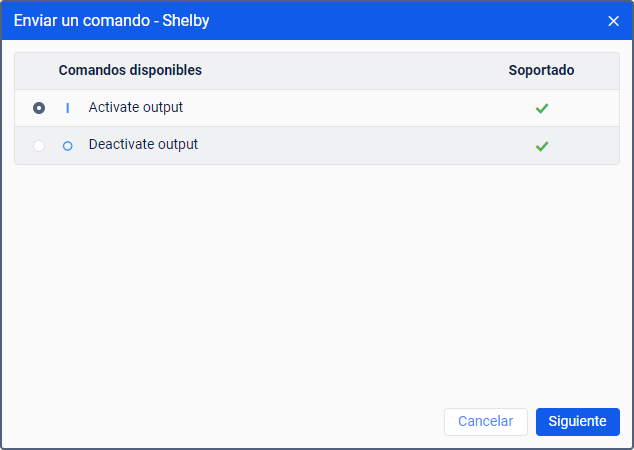
- Introduzca parámetros adicionales si es necesario. Pueden ser: número de entrada/salida, intervalo del envío de datos, ruta al archivo de firmware o configuración, etc.
- Apriete OK. El comando se ejecutará enseguida, esto se mostrará en el historial.
Abajo están descritos los modos de introducir el texto mientras ejecutarse el comando Enviar mensaje personalizado.
Se puede escribir nuevo mensaje manualmente en el campo correspondiente. Para facilitar la búsqueda durante la ejecución posterior del comando, es posible guardar el mensaje nuevo en un grupo. Los principios del trabajo con grupos están descritos aquí.
Se puede escoger un mensaje guardado anteriormente. Para hacerlo, escoja en la lista desplegable de grupos el que contiene el mensaje necesario. Abajo se mostrará la lista de mensajes disponibles. Haga clic en el mensaje que quiere enviar. Apriete OK para ejecutar el comando.
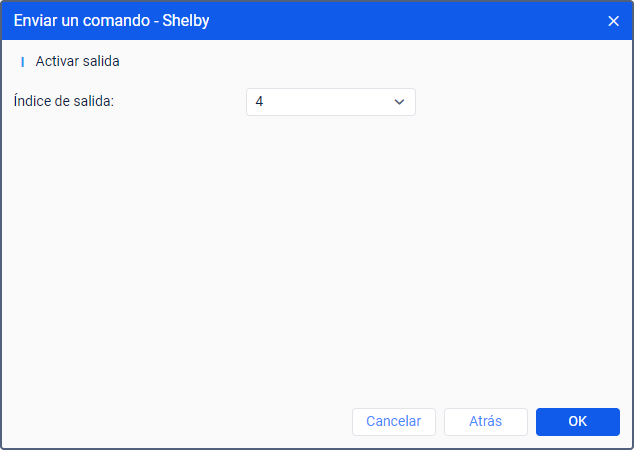
Para enviar un comando a un grupo de unidades, es necesario que este comando esté registrado en las propiedades de cada una de estas unidades en la pestaña Comandos y tenga el mismo nombre. Si al enviarse a varias unidades, el comando tiene el mismo nombre pero pertenece a un tipo diferente y los parámetros no están especificados, entonces el comando se envía sin parámetros y, como resultado, no puede ejecutarse.